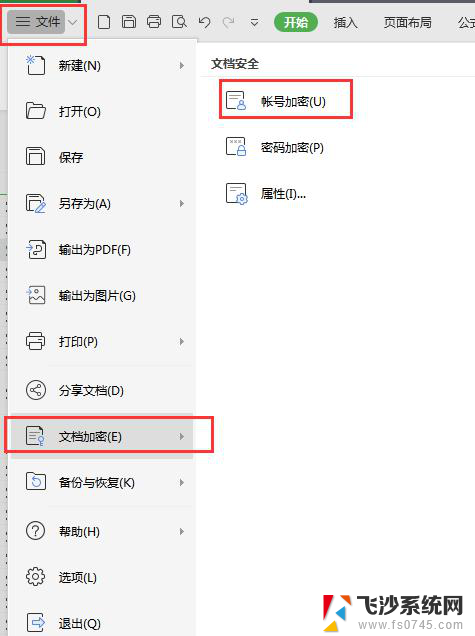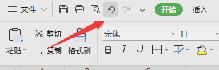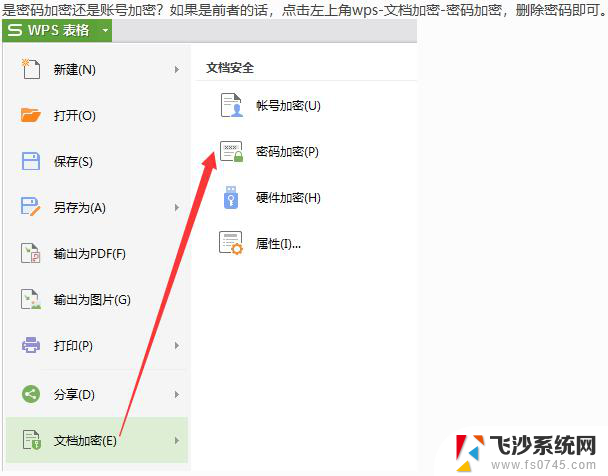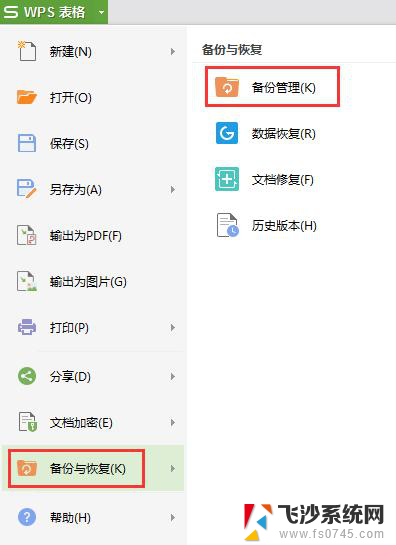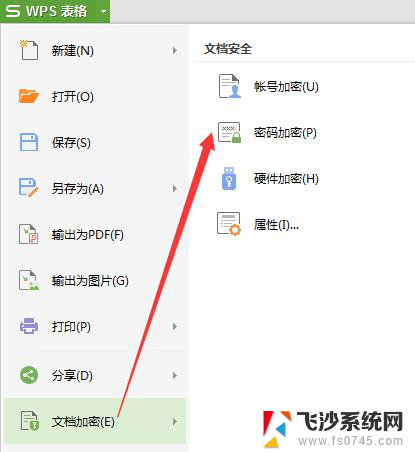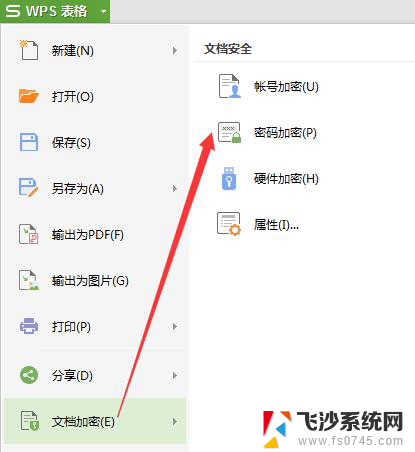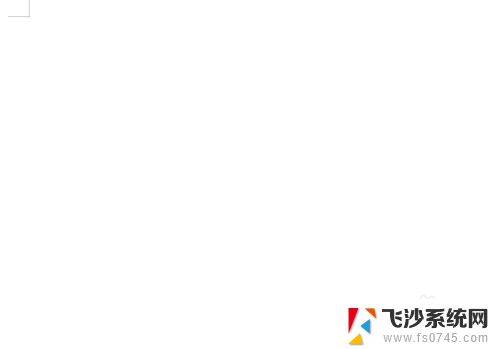wps怎么撤销文档加密 wps撤销文档加密方法
更新时间:2024-03-14 15:23:18作者:jiang
在日常办公中,我们经常会遇到需要对文档进行加密的情况,以保护文件的安全性,有时候我们可能会因为各种原因需要撤销文档的加密。对于使用wps Office的用户来说,如何撤销文档加密呢?下面我们来简单介绍一下wps撤销文档加密的方法。

使用wps文档加密有两种“账号加密”和“密码加密”两种加密方式。
账号加密:右上角登录您的wps账号,打开文件后,点击“审阅”-“文档加密”-“账号加密”-“解密当前文档即可(如图)

2.“密码加密”文档:打开文件后,点击“审阅”-“文档加密”-“密码加密”-删除文件打开密码(或文件编辑密码)点击“应用”-保存一下即可。(如图2)
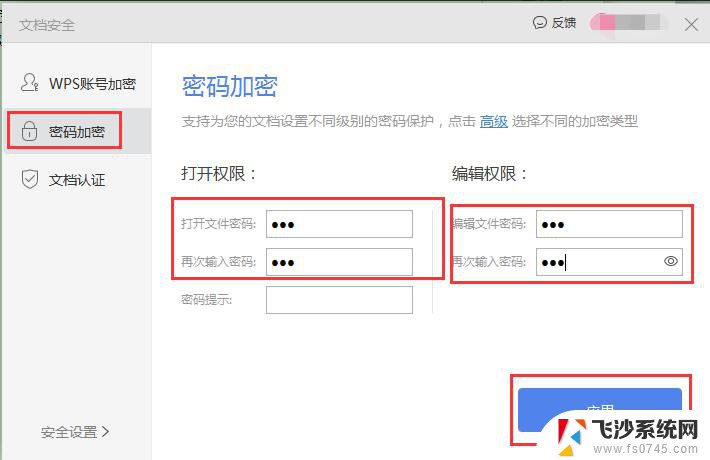
以上就是撤销wps文档加密的全部内容,如果您遇到类似的问题,请参考本文中介绍的步骤进行修复,希望本文对您有所帮助。